Faça upload de arquivos mais rápido com o recurso Arrastar e Soltar no Google Chrome

Não há nada mais irritante do que salvar um arquivo em algum lugar do disco rígido e ter que procurar o arquivo novamente quando você está tentando para fazer o upload em algum lugar da web. Felizmente, o Google Chrome torna esse processo muito mais fácil.
Observação: isso pode funcionar potencialmente no Firefox 4, mas não aproveitamos para testá-lo. Definitivamente não funciona no Firefox 3.6 ou Internet Explorer.
Usando Arrastar e Soltar para Controles de Upload de Arquivos
Colocar uma linha de texto aqui para explicar isso é quase inútil, dada a ilustração da tela - mas se você insiste, A idéia básica é que em qualquer lugar que haja um controle de upload de arquivo em uma página da Web, você pode simplesmente arrastar e soltar o arquivo para selecioná-lo.
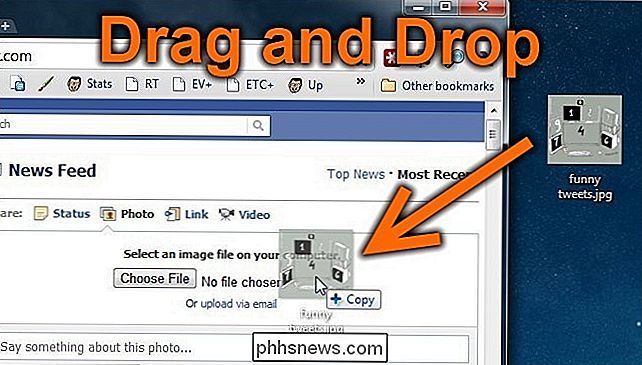
Depois disso, o arquivo será selecionado no controle e você pode usar o botão Compartilhar ou Carregar, dependendo do que o site fornece a você.
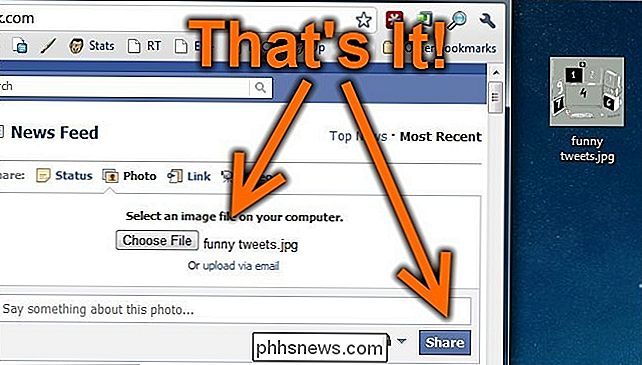
Eu tenho usado isso por um tempo e realmente não pensei nisso até que um amigo estava me vendo, fazendo upload de algo e ficou realmente surpreso quando Eu simplesmente arrastei e soltei no formulário. Foi quando percebi… aposto que outras pessoas não sabem disso! É um truque estúpido de geek!

Como Calibrar Seu Monitor no Windows e OS X
A maioria das pessoas nunca se incomodam em calibrar seus monitores, porque tudo parece bem quando eles são configurados pela primeira vez e, assim, ficam com isso. Eu também fiz isso eu mesmo muitas vezes, mas recentemente eu tentei calibrar meu monitor e descobri que ele parecia muito melhor do que eu estava acostumado.O

Como inserir o Bootloader e os Ambientes de Recuperação do Android
Há ocasiões em que é necessário entrar no sistema de bootloader ou de recuperação do Android - talvez o SO esteja com problemas e você precise redefinir os recursos, ou talvez você quer enraizar seu telefone. Felizmente, a inicialização no bootloader e na recuperação é muito simples. Veja como fazer isso Como Acessar o Gerenciador de Inicialização do Android Entrar no gerenciador de inicialização não é necessariamente algo que você precisará fazer com freqüência, mas é definitivamente algo que é bom saber como fazer apenas no caso.



